appserv-win32-2.5.10安装手册
UNIS 服务器 操作系统安装指导说明书
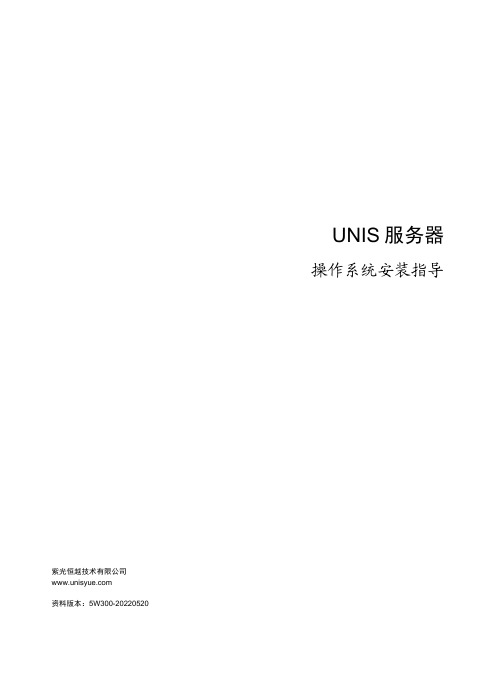
UNIS服务器操作系统安装指导紫光恒越技术有限公司资料版本:5W300-20220520Copyright © 2022 紫光恒越技术有限公司及其许可者版权所有,保留一切权利。
未经本公司书面许可,任何单位和个人不得擅自摘抄、复制本书内容的部分或全部,并不得以任何形式传播。
UNIS为紫光恒越技术有限公司的商标。
对于本手册中出现的其它公司的商标、产品标识及商品名称,由各自权利人拥有。
由于产品版本升级或其他原因,本手册内容有可能变更。
紫光恒越保留在没有任何通知或者提示的情况下对本手册的内容进行修改的权利。
本手册仅作为使用指导,紫光恒越尽全力在本手册中提供准确的信息,但是紫光恒越并不确保手册内容完全没有错误,本手册中的所有陈述、信息和建议也不构成任何明示或暗示的担保。
环境保护本产品符合关于环境保护方面的设计要求,产品的存放、使用和弃置应遵照相关国家法律、法规要求进行。
目录1简介 ··························································································································· 1-1 2安装操作系统 ··············································································································· 2-12.1 准备OS镜像 ············································································································ 2-12.2 登录服务器··············································································································· 2-12.2.1 通过本地登录服务器 ·························································································· 2-12.2.2 通过BMC登录服务器远程控制台 ········································································· 2-12.3 连接OS镜像文件 ······································································································ 2-22.4 配置RAID ················································································································ 2-32.5 选择启动介质············································································································ 2-32.6 安装银河麒麟操作系统 ································································································ 2-4 3查看并安装设备驱动程序 ································································································ 3-13.1 检查设备驱动程序······································································································ 3-13.2 安装设备驱动程序······································································································ 3-2 4常见问题解答 ··············································································································· 4-14.1 如何远程控制服务器? ································································································ 4-14.2 如何制作可引导U盘 ·································································································· 4-14.2.1 使用Win32DiskImage制作可引导U盘·································································· 4-14.2.2 使用UltraISO制作可引导U盘············································································· 4-24.2.3 使用Linux dd命令制作可引导U盘······································································· 4-34.3 如何使用PXE方式安装操作系统?················································································ 4-34.4 如何查看系统的内核版本? ·························································································· 4-54.5 RAID卡支持哪些RAID级别? ······················································································ 4-64.6 设备出厂是否默认安装了操作系统? ·············································································· 4-6 5技术支持 ····················································································································· 5-15.1 技术支持网址············································································································ 5-15.2 获取技术支持············································································································ 5-1 6缩略语 ························································································································ 6-1手册中涉及的软件界面可能会不定期更新,请以产品实际显示界面为准。
Sunde vPoint2.5 安装及 终端(Diana2)设置手册说明书
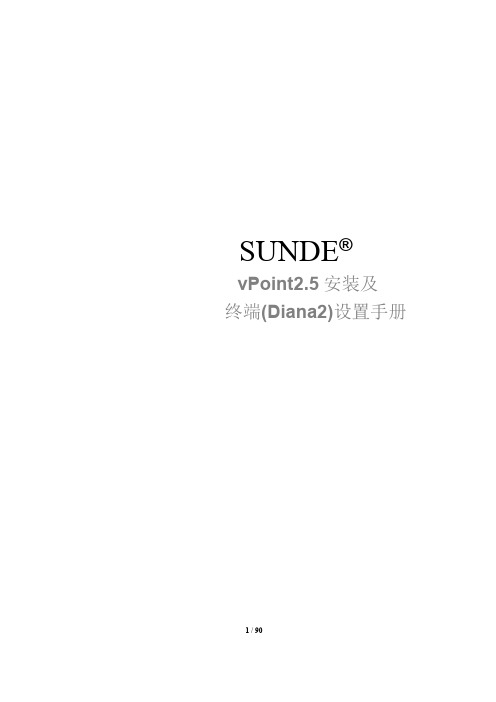
SUNDE®vPoint2.5安装及终端(Diana2)设置手册1 / 902009-2017广州辉远电子技术有限公司。
版权所有。
感谢您购买辉远SUNDE 云终端(型号:Diana),使用本产品之前请仔细阅读本手册。
注意:所有包含于此手册的信息版权归广州辉远电子技术有限公司所有,未经书面授权许可,任何人不得对本手册的任何内容进行变更、发行、转载、复制、重制、改动、散布、表演、展示。
本手册所描述的软件仅在授权许可下通过,并在授权许可下使用与复制。
本手册里面的信息内容如有更改,恕不通知。
广州辉远电子技术有限公司不负有任何责任。
对此造成的错误与误差,广州辉远电子技术有限公司不承担任何义务与责任。
本手册示例中所涉及的任何公司名称仅作示范用途,并不涉及任何真实组织。
Microsoft 和Windows 是Microsoft 公司在美国或其他国家和地区的注册商标。
所有其他的注册商标皆为其他相关组织所有。
如果本手册是随附有最终用户使用协议的软件分发的,则此手册以及手册中提及的软件是凭授权提供的,只可以依照此协议中的条款进行使用或拷贝。
除非使用协议允许,本手册的任何部分皆不可以任何方式或形式(这些形式包括电子形式、机械复制、录音或其他)进行复制或传播,除非事先已经获得广州辉远电子技术有限公司的书面同意。
请注意,此手册中的内容受著作权法律的保护,即使本手册随附的软件未包含最终用户使用协议书。
2 / 90目录一、vPoint2.5 新特点及物理主机(服务器)的配置--------------------------------------------------------------51.1 vPoint2.5有哪些更新?------------------------------------------------------------------------------------51.2 vPoint2.5 方案的完整架构图----------------------------------------------------------------------------51.3 服务器硬件配置要求--------------------------------------------------------------------------------------7二、vPoint 服务端软件的安装----------------------------------------------------------------------------------------72.1 只安装vPoint Server,不安装任何Client 端-----------------------------------------------------82.2 既安装vPoint Server,又安装vBox Client 端---------------------------------------------------122.3 只安装vBox Client 端-----------------------------------------------------------------------------------16三、vPoint 软件的卸载------------------------------------------------------------------------------------------------20四、vPoint 服务器端软件的Web 控制中心(WebConsole)--------------------------------------------224.1 登录vPoint 的WebConsole---------------------------------------------------------------------------224.2 vPoint WebConsole 各功能说明-----------------------------------------------------------------------244.3 账号管理-----------------------------------------------------------------------------------------------------254.4 终端管理-----------------------------------------------------------------------------------------------------294.5 创建Diana 用户账户-------------------------------------------------------------------------------------294.6 一键广播功能 --------------------------------------------------------------------------------------------34五、虚拟电脑的创建--------------------------------------------------------------------------------------------------355.1 修改VirtualBox 的全局设定 --------------------------------------------------------------------------355.2 创建虚拟电脑 ----------------------------------------------------------------------------------------------385.3 给虚拟电脑安装增强功能 ------------------------------------------------------------------------------475.4 给虚拟电脑安装vPointGuest(音频及USB 组件)-------------------------------------------495.5 虚拟电脑的克隆------------------------------------------------------------------------------------------ 525.6 给虚拟电脑添加D 盘(用户数据盘)-------------------------------------------------------------615.7 给虚拟电脑创建快照 ------------------------------------------------------------------------------------675.8给虚拟电脑添加共享文件夹--------------------------------------------------------------------------71六、Diana2 的设置-----------------------------------------------------------------------------------------------------746.1 设置账户信息 ----------------------------------------------------------------------------------------------746.2 更改账户配置信息 ----------------------------------------------------------------------------------------766.3 设置终端的IP 地址---------------------------------------------------------------------------------------766.4 终端登录服务器--------------------------------------------------------------------------------------------776.5 终端的其他设置项-----------------------------------------------------------------------------------------783 / 906.6 终端使用无线网络连接----------------------------------------------------------------------------------82七、iSupport的使用-------------------------------------------------------------------------------------------------847.1 iSupport的安装--------------------------------------------------------------------------------------------847.2 iSupport的使用--------------------------------------------------------------------------------------------84八、多服务器负荷分担和互为备份的设置--------------------------------------------------------------------884 / 90一、 vPoint2.5版本新特点及物理主机(服务器)的配置1.1、vPoint2.5版本有哪些更新?vPoint1.0版本是单服务器版本,即一个控制台只能管理本机上的虚拟机。
终端软件操作手册PPT课件

6、启动网台
打开泰州市党员干部现代远程教育网 主要功能是用来收看、下载、删除管理资源, 也是我们要重点掌握的。
方法一:鼠标双击桌面 网”。
图标,即可启动“泰州市党员干部现代远程教育
方法二:鼠标单击【开始】—【所有程序】—【泰州市党员干部现代远程教育 网】—【教育网台】—【泰州市党员干部现代远程教育网】。如图028
(图003)
点击【下一步】,出现如图004界面:(这里的IP地址指本机网卡的 IP地址)
(图004)
点击【下一步】,出现如图005界面: (图005)
点击【下一步】出现如图006安装界面,用户输入DVBip地址 与节目保存路径:
(图006)பைடு நூலகம்
点击【下一步】出现如图007安装界面:一定要依次点击“安装媒 体服务器客户端”、“安装xml解释器”、“安装netbox”,安装 netbox全是默认值点下一步。
注:打开三个网台泰州平台(本地节目及用户登录)——江苏远程教 育平台(省节目及回收站功能)——中国远程教育平台
中国远程教育平台——资源管理
节目下载——点击选中节目下载
节目删除——选中节目前方框——删除选定资源
删除回收站素材:打开江苏远程教育平台——进入回收站管理
选中删除节目名
清空素材
五、平台使用常见问题及解决方法
(图030)
点击下载,如图031 (图031)
文件下载如图032:点击保存。如图033,输入中文名,选择保存磁 盘,完成节目保存。
(图032)
(图033)
节目删除
通过泰州市党员干部现代远程教育网进行节目删除、整理。如图034
(图034) 注:此处删除选定资源,只是在网台中删除资源的列表。
AppServer安装及配置方法

IP联盟呢
PHP网络开发技术-----PHP故障及处理
主讲:曾凡涛
启动apache 出现”The requested operation has failed”。
原因三:httpd.conf配置错误 如果apache的配置文件httpd.conf搞错了,在windows里启动它,会 提示the requested operation has failed ,这是比较郁闷的事,因为 查错要看个半天。 其实可以用命令行模式启动apache,并带上参数, apache会提示你哪句有误,然后就可以针对性的解决,命令如下:
IP联盟呢
PHP网络开发技术-----PHP安装及配置
主讲:曾凡涛
5、设置MySql Server的相关信息.
IP联盟呢
PHP网络开发技术-----PHP安装及配置
主讲:曾凡涛
6、进行安装,Waiting……
IP联盟呢
主讲:曾凡涛
2、选择安装位置为D:\AppServ.
IP联盟呢 www.Байду номын сангаас
PHP网络开发技术-----PHP安装及配置
主讲:曾凡涛
3、选择安装的内容.
IP联盟呢
PHP网络开发技术-----PHP安装及配置
主讲:曾凡涛
4、设置Apache Http Server的信息.
PHP网络开发技术-----PHP安装及配置
主讲:曾凡涛
13、输入用户名和新的MySQL密码进入。
IP联盟呢
PHP网络开发技术-----PHP安装及配置
主讲:曾凡涛
14、PHP网站运行流程图
IP联盟呢
PHP网络开发技术-----PHP故障及处理
appserv详细安装教程

AppServ配置说明AppServ 是 PHP 网页架站工具组合包,作者将一些网络上免费的架站资源重新包装成单一的安装程序,以方便初学者快速完成架站,AppServ 所包含的软件有:Apache[、Apache M onitor、PHP、MySQL、phpMyAdmin等。
如果您的本地机器没有安装过php、mysql等系统,那么用这个软件则可以让你迅速搭建完整的底层环境工具/原料1.Windows all平台2.appserv-win32-2.5.9方法/步骤1.下载AppServ Windows安装包,下载的是appserv-win32-2.5.9安装2.点击AppServ安装程序,根据提示一步一步操作下去即可。
3.选择AppServ的安装目录,选择你要安装的目录,以方便管理4.全部选中,点击下一步,继续安装appseerv5.配置Apache中的Server Name、Email以及HTTP服务的端口,Server Name一般设置为localhost或者127.0.0.1,默认端口为:80,如果80端口已有其他服务,需要修改HTTP的服务端口,比如80806.配置AppServ中的Mysql服务用户名和密码 MySql服务数据库的默认管理帐户为root,默认字符集为UTF-8,可根据需要自行修改相关的字符集编码,一般英文UT F-8比较通用。
中文GBK比较常用7.下一步后开始自动安装AppServ,最后点击Finish后,AppServ会自动启动APACHE和MYSQL服务,建议开机时自动启动,我在测试时没有选择开机自动启动AppServ,导致时常AppServ无法运行,每次都需要手工启动8.测试appserv是否安装配置成功,在浏览器中输入http://localhost,即可看到下图,说明AppServ安装成功了。
安装位置(以默认的C盘为例)1.Apache服务器安装位置:C:\AppServ\Apache2.2配置文件:C:\AppServ\Apache2.2\conf\httpd.conf网页存放位置:C:\AppServ\www,可以直接将网页放入些目录下访问。
终端服务器安装与配置
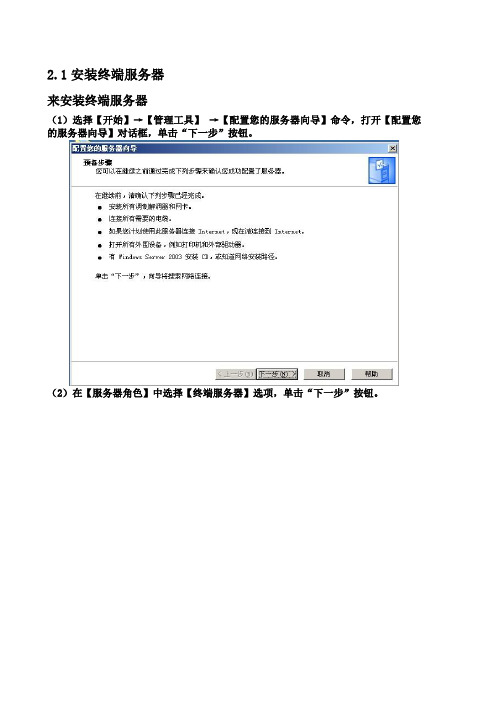
2.1安装终端服务器来安装终端服务器(1)选择【开始】→【管理工具】→【配置您的服务器向导】命令,打开【配置您的服务器向导】对话框,单击“下一步”按钮。
(2)在【服务器角色】中选择【终端服务器】选项,单击“下一步”按钮。
(3)重新启动计算机后,会出现“务器现在是终端服务器”提示信息,单击“完成”按钮即可完成终端服务器的安装。
(4)将服务器成功配置成终端服务器之后,出现【管理您的服务器】窗口,单击【打开终端服务配置】选项,可通过MMC管理控制台来管理终端服务器的协议配置和服务器配置。
2.2 windows XP的设置在设置【终端服务器配置\连接】之前,先将windows server 2003设置为“域控制器”,并在“活动目录”中添加“用户”,用户名为:my,如图:(1)在windows XP系统中利用管理员administrator身份来进行设置,首先右击【我的电脑】,选择“属性”→“远程”,在“远程桌面”中选择“允许用户远程连接到此计算机”。
(2)打开“控制面板”→“管理工具”→“本地安全策略”(3)在左栏“安全设置”中打开“本地策略”→“用户权利指派”,并在左边打开“通过终端服务允许登录”,单击“添加用户或组”,选择“高级”→“立即查找”,在搜索结果中选择用户“zhaomengying”,依次单击“确定”完成。
(4)将windows XP加入域long中,并以用户“mengying”登录2.3 终端服务器的连接配置在【管理您的服务器】窗口,单击【打开终端服务配置】选项打开【终端服务配置\连接】窗口。
(终端服务的连接定义客户端如何登录并连接使用终端服务器;服务器设置定义了终端服务器在进行会话和退出时所采用的策略,以及对用户权限的限制等设置参数,包括限制客户端会话在服务器上保持活动状态的时间、设置加密的保护级别以及选择管理员希望用户和组具备的权限等)(1)打开【终端服务配置、连接】窗口,在管理控制台树中选择【连接】文件夹,在右侧连接列表中选择RDP-Tcp默认连接,右击,在出现的快捷菜单中选择【属性】命令。
服务器的安装和调试详细图解
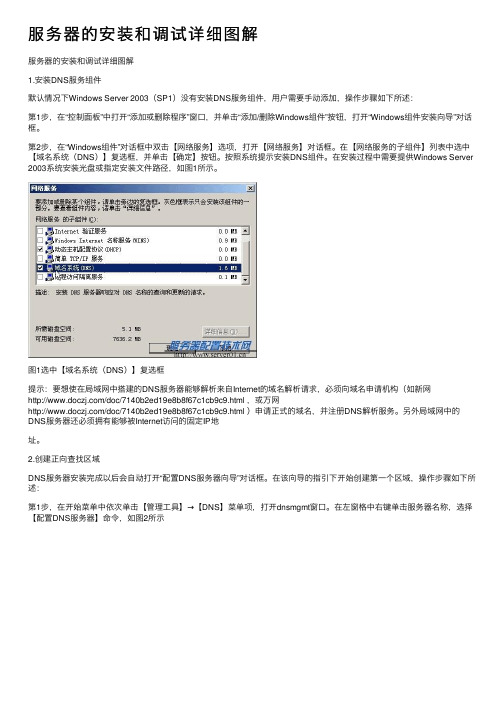
服务器的安装和调试详细图解服务器的安装和调试详细图解1.安装DNS服务组件默认情况下Windows Server 2003(SP1)没有安装DNS服务组件,⽤户需要⼿动添加,操作步骤如下所述:第1步,在“控制⾯板”中打开“添加或删除程序”窗⼝,并单击“添加/删除Windows组件”按钮,打开“Windows组件安装向导”对话框。
第2步,在“Windows组件”对话框中双击【⽹络服务】选项,打开【⽹络服务】对话框。
在【⽹络服务的⼦组件】列表中选中【域名系统(DNS)】复选框,并单击【确定】按钮。
按照系统提⽰安装DNS组件。
在安装过程中需要提供Windows Server 2003系统安装光盘或指定安装⽂件路径,如图1所⽰。
图1选中【域名系统(DNS)】复选框提⽰:要想使在局域⽹中搭建的DNS服务器能够解析来⾃Internet的域名解析请求,必须向域名申请机构(如新⽹/doc/7140b2ed19e8b8f67c1cb9c9.html ,或万⽹/doc/7140b2ed19e8b8f67c1cb9c9.html )申请正式的域名,并注册DNS解析服务。
另外局域⽹中的DNS服务器还必须拥有能够被Internet访问的固定IP地址。
2.创建正向查找区域DNS服务器安装完成以后会⾃动打开“配置DNS服务器向导”对话框。
在该向导的指引下开始创建第⼀个区域,操作步骤如下所述:第1步,在开始菜单中依次单击【管理⼯具】→【DNS】菜单项,打开dnsmgmt窗⼝。
在左窗格中右键单击服务器名称,选择【配置DNS服务器】命令,如图2所⽰图2选择【配置DNS服务器】命令第2步,打开“配置DNS服务器向导”对话框,在欢迎对话框中单击【下⼀步】按钮。
打开“选择配置操作”对话框,在默认情况下适合⼩型⽹络使⽤的【创建正向查找区域】单选钮处于选中状态。
保持默认设置并单击【下⼀步】按钮,如图3所⽰。
图3“选择配置操作”对话框提⽰:上述步骤创建的正向查找区域是指将域名解析为IP地址的过程。
MANUAL_程序安装说明文档

1 安装windows server 2003 SP2 操作系统z 必须安装windows server 2003 SP2版本,否则会安装不了SQL SERVER2005。
z C 盘必须为NTFS 系统,否则安装IIS 会出现安全性降低的情况。
z 确认SQL2000的数据库文件位置:点击开始---所有程序---server2000---企业管理器---将左侧目录树展开,找到JFXT 数据库,右键单击JFXT ,选择“数据库文件”选项卡,然后查看数据库具体位置。
2 安装IIS6.0 1. 在控制面板中点击“添加或删除程序”。
2. 在左侧点击“添加\删除windows 组件”。
please insert windows server cd2 ????reinstall winrar & daemon tools,1. 要附加 已转换过的数据库 cqdj.mdf,2. 打印模板的调试, 选 打印纸大小, 每次都是怎么调得? EXCEL 模板 文件夹 必须在 D: 的根目录下3. 系统管理员手册, 操作及权限 设置 模板.4. 如何通过QQ 远程 登入 做支持?1.添加 IIS 6.0 在 MS SQL SERVER 之前2.3.在组件下面的列表中找到“应用程序服务器”,将前面的复选框打勾。
服务器应用程序不可用您试图在此 Web 服务器上访问的 Web 应用程序当前不可用。
请点击 Web 浏览器中的“刷新”按钮重试您的请求。
管理员注意事项: 详述此特定请求失败原因的错误消息可在 Web 服务器的系统事件日志中找到。
请检查此日志项以查明导致 该错误发生的原因。
先自动安装,删除 wwwroot\cqdj\ 解压,move cqdj 到 wwwroot,from IIS 网站-》默认网站权限,添加 IUSE_xxxxxxxxxxxfrom IIS “应用程序池” 右键新建应用程序池标识-》预定义帐号(本地系统)网站-》默认网站-》权限添加高级立即查找 Network Service 确定先自动安装,删除 wwwroot\cqdj\ 解压,move cqdj 到 wwwroot,4.选择后点击“下一步”。
服务器系统安装手册
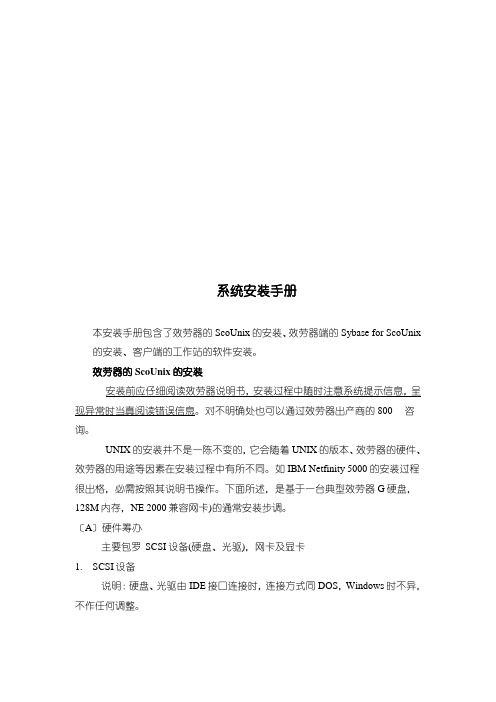
系统安装手册本安装手册包含了效劳器的ScoUnix的安装、效劳器端的Sybase for ScoUnix 的安装、客户端的工作站的软件安装。
效劳器的ScoUnix的安装安装前应仔细阅读效劳器说明书,安装过程中随时注意系统提示信息,呈现异常时当真阅读错误信息。
对不明确处也可以通过效劳器出产商的800 咨询。
UNIX的安装并不是一陈不变的,它会随着UNIX的版本、效劳器的硬件、效劳器的用途等因素在安装过程中有所不同。
如IBM Netfinity 5000的安装过程很出格,必需按照其说明书操作。
下面所述,是基于一台典型效劳器G硬盘,128M内存,NE 2000兼容网卡)的通常安装步调。
〔A〕硬件筹办主要包罗SCSI设备(硬盘、光驱),网卡及显卡1.SCSI设备说明:硬盘、光驱由IDE接口连接时,连接方式同DOS,Windows时不异,不作任何调整。
SCSI设备由SCSI控制器办理,控制器占用ID7。
对于热拔插设备,设备本身不作任何调整;对于非热拔插设备,每条数据线上可接7个设备,且每个设备的ID号只能在0-6之间,且不重复。
(SCSI设备的ID号由三组跳线控制,暗示二进制数:222120 )2.网卡、显卡对于显卡可以不配置,它不影响使用;但网卡必需配置正确。
可以先安装主系统,安装过程中不配置网卡、显卡,主系统安装完成后再配置。
我们倡导先安装后配置,尤其是安装前不知道硬件类型或没有其驱动程序时。
对于某些特殊类型的设备需专用设备驱动程序。
一般随效劳器一同提供,或存于效劳器导航光盘中,有时也可从硬件出产商的网站上下载获得。
〔B〕主系统安装(请先阅读效劳器说明书)1.启动系统对于版,只能通过软盘启动;版在撑持光盘启动的机器上可直接通过光盘启动。
Boot: <回车>fd(64)unix root=ram(7) … …{略}Press <enter> to begin installation <回车>Starting Initial System Load from :Floppy Disk{略}reading from install source {从启动介质读取数据}2.选择安装介质设备类型Identifying the installation media devicemedia device to be used: <选择SCSI CD ROM>SCSI Adapter type: <选择slha,symbios logic(formerly NCR) 53c8x>SCSI host Adapter: 0SCSI ID: 0SCSI Lun: 0SCSI Bus: 0{以上五项均应按照实际硬件情况作相应的选择或录入}●假设选择正确那么提示插入光盘并确认●假设不正确那么呈现NO response提示框,请求从头选择3.读取安装信息{略}4.选择键盘类型Selecting a keyboard typekeyboard : <选择US English>5.验证licenseLicensing your systemLicense Number:License Code:License Data:6.ADDitional licensed software<回车>7.选择安装方式Sustability for automatic upgrade {Upgrade为覆盖安装;Fresh从头安装}一般选择Fresh8.确认是否继续9.配置系统根底信息Configuring the basic systemSystem name : <输入系统名,如:abacus>Domain name : <输入域名,如:abacus >Security profile : <选择Low>Time Zone : <选择Asia,China Standard Time(CST)>10.初始化系统profileInitial system profileStandard Enterprise System Configuration : <选择yes>Lightweight character terminal configuration : <选择NO>Database services : <选择yes>(Database services选择<yes>后,在文件/etc/conf中第二个参数为’Y’,UNIX 安装完成后再核实一下,假设为’N’可手动将其改为’Y’)11.硬盘分配及系统组件选择{这一步是最复杂的}Preparing your disk and choising softwarehard disk setup : presence existing layout : bad blocking off <选择进入>●Setting up your bad diskDisk0,8039 MB partitions,filesystem :<选择customize,进入>●Customize partitions & filesystemsTotal avaibale space on disk : 8039Size of Unix partitions : 8039 {硬盘完全分配给Unix}Size of DOS partitions : 0Size of Other partitions : 0Unix divisions & filesystems {成立文件系统}Name Mount point Size(in MB) Type0 boot /stand 40 EAFS1 swap 600 NONFS2 root / 800 HTFS3 u /u 3300 HTFS4 u1 /u1 3299 HTFS6 recover 1 NONFS●disk0 bad track type : <选项中Thorough为完全扫描,Destructive错误校验。
系统相关软件安装及使用说明文档
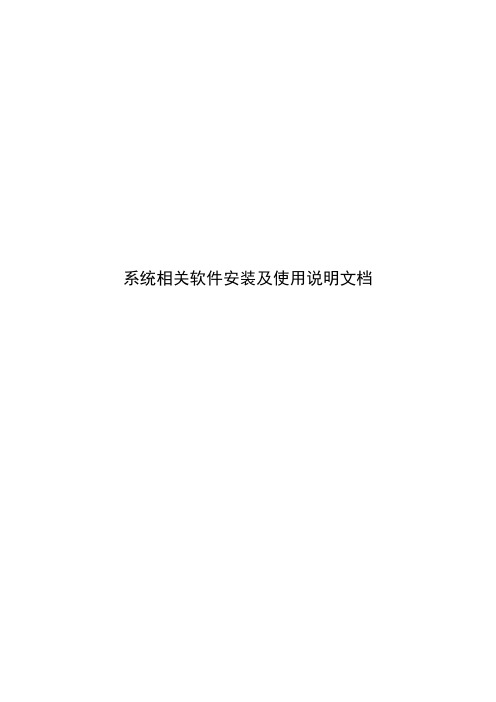
系统相关软件安装及使用说明文档目录系统相关软件安装及使用说明文档 (1)1CA驱动程序 (2)2证联客户端标准版 (2)2。
1安装包说明 (2)2。
2经微软公司数字签名认证 (3)2。
3软件安装环境说明 (3)2。
4安装前提准备 (4)2。
5安装证联客户端 (4)2。
6检验是否安装成功 (6)2。
7启动证联客户端 (6)2。
8证联客户端功能 (7)2。
8。
1数字证书注册 (7)2。
8。
2数字证书卸载 (8)2。
9卸载证联客户端 (8)2。
10重新安装证联客户端 (11)3签章宝客户端 (11)3。
1前言 (11)3。
2运行环境与安装 (12)3。
2。
1产品运行环境 (12)3。
2。
2产品安装 (13)3。
2。
3产品卸载 (16)3。
3产品功能 (16)3。
3。
1运行与退出 (16)3。
3。
2界面 (17)使用本电子签章系统,需要安装如下的软件程序:1、CA驱动程序2、证联客户端标准版3、签章宝客户端1CA驱动程序本系统支持您使用我省已有的三家CA机构的数字证书,包括广东省数字证书认证中心(简称GDCA)、广东省电子商务认证中心(简称NETCA)、深圳市电子商务安全证书管理有限公司(简称SZCA),驱动程序由CA机构提供,提供下载地址,用户可根据实际操作系统的情况下载对应的驱动程序。
●广东省数字证书认证中心(简称GDCA)●广东省电子商务认证中心(简称NETCA)●深圳市电子商务安全证书管理有限公司(简称SZCA)2证联客户端标准版2.1安装包说明安装包压缩文件大小:1。
60 MB软件版本:v4。
4。
1。
2安装包图标:2.2经微软公司数字签名认证本软件已经过微软公司数字签名认证,安全性能够得到保障,用户可放心的安装和使用。
2.3软件安装环境说明✓支持的操作系统版本:Windows XP, Windows 7(32位及64位),Windows 8。
0,Windows 8。
1✓硬件要求:推荐配置:CPU: 4核或以上内存:8G或以上最低配置:CPU: 双核或以上内存:4G或以上✓支持的IE浏览器版本:IE 7、IE8、IE11。
浪潮服务器安装手册

PCI、PCI-E 2个 PCI 32Bit/33MHz 5V 插槽 1个 PCI-E × 1 (使用PCI Express ×8 插槽) 1个 PCI-E × 8 (使用PCI Express ×8 插槽)
1.1 技术规格 ........................................ 5 1.2 前面板介绍 ...................................... 6 1.3 后面板介绍 ...................................... 8 第二章 系统 BIOS 设置 .................................. 10 2.1 如何进入 BIOS 设置 .............................. 10 2.2 BIOS 系统菜单介绍 .............................. 10 第三章 SATA RAID 设置 ................................. 14 第四章 系统硬件安装 ................................... 19 4.1 主板接口与插座介绍 ............................. 20 4.2 安装处理器和内存 ............................... 21 4.3 安装磁盘驱动器 ................................. 24 4.4 安装光驱 ....................................... 24 4.5 安装软驱 ....................................... 26 4.6 主板电池的更换 ................................. 26 第五章 安装操作系统 ................................. 27 5.1 安装 Windows Server 2003 ........................ 27 5.2 Red Hat Enterprise Linux AS4.0 update2 的安装 ... 29
APPSERV-WIN32-2.5.9安装
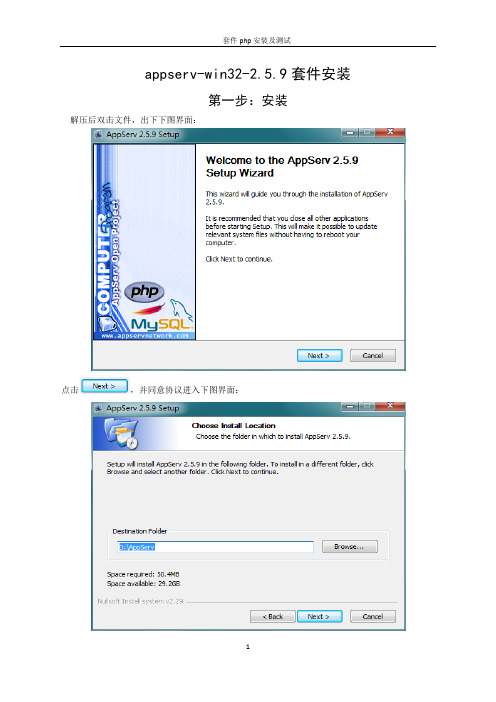
appserv-win32-2.5.9套件安装第一步:安装解压后双击文件,出下下图界面:点击,并同意协议进入下图界面:选择安装盘符,并注意所需空间,再点击点击进入下图界面:下图为MYSQL数据库设置:设置进入数据库的密码,再次输入密码,指定数据库编码是什么(默认的UTF-8就可)设置好后点击安装完成如下图:如果不选择立即启动就把对勾去掉点击。
第2步:测试套件是否安装成功在apache的默认路径下,开发一个hello.html和hello.php文件,看是否能够正常访问找到安装路径(比如我的安装目录为D:\AppServ),发现以下文件打开文件没有发现核心文件(自定义安装下的),那么套件安装的核心文件在哪。
在D:\AppServ\Apache2.2\conf用记事本打开后ctrl+f查找到如下图核心文件为,当然我们也可以改写路径并且重定义文件夹名称(此处不再做修改)在D:\AppServ\www下新建文件hello.html和hello.php在hello.php文件里输入<?phpecho "ok!ok!"?>保存。
启动Apache:双击D:\AppServ\Apache2.2\bin 下的,在窗口右下方看到点击start开启apache看到下图界面:同时在服务里增添了一个程序:Apache 2.2在浏览器中输入http://localhost/再输入http://localhost/hello.php看到文件里的内容到此刻知php文件可以被Apache管理了。
管理mysql数据库:在浏览器输入http://localhost/phpMyAdmin,看到下图界面输入密码后,若出现下图则说明没有启动mysql数据库:打开服务(右击我的电脑-管理-服务和应用程序-服务)如下图:启动Mysql:单击上图中的启动,如下图则启动了mysql数据库:刷新后输入用户名(默认为root)及密码(自己设置的)此时,我们可以确认四大软件已安装成功。
appsevr安装教程

下载地址:/appserv/appserv-win32-2.5.10.exe?downlo adAppServ for Windows 配置安装包说明当前最新的AppServ安装版本是appserv-win32-2.6.0,自带的PHP开发版本是PHP 6.0.0-dev,有兴趣体验PHP6的朋友可以安装AppServ 2.6.0,其他版本有的可附加安装配置Zend Optimizer,可根据需要自行选择。
Windows平台下AppServ安装步骤第一步:需要下载AppServ Windows安装包,我下载的是appserv-win32-2.5.9安装包,因为这个版本还可以自动安装配置Zend Optimizer,相对比较全。
如何利用PHP开源系统建立PHP网站一文中有AppServ和Zend Optimizer的安装包下载地址。
第二步:点击AppServ安装程序,根据提示一步一步操作下去即可。
启动AppServ安装程序选择AppServ的安装目录(目录中不能有中文路径)简单配置AppServ中的Apache主要配置Apache中的Server Name、Email以及HTTP服务的端口,Server Name一般设置为localhost,如果80端口已有其他服务,需要修改HTTP的服务端口,比如8080配置AppServ中的Mysql服务用户名和密码MySql服务数据库的默认管理帐户为root,默认字符集为UTF-8,可根据需要自行修改相关的字符集编码,一般UTF-8比较通用。
下一步后开始自动安装AppServ,最后点击Finish后,AppServ会自动启动APACHE和MYSQL 服务,如果安装安全卫士360,会弹出对话框询问是否开机时启动,建议开机时自动启动,我在测试时没有选择开机自动启动AppServ,导致时常AppServ无法运行,每次手工启动后一段时间,APACHE或MYSQL即停止服务,需要再行启动,这可能和杀毒软件有关。
商海导航《简明安装及操作手册》
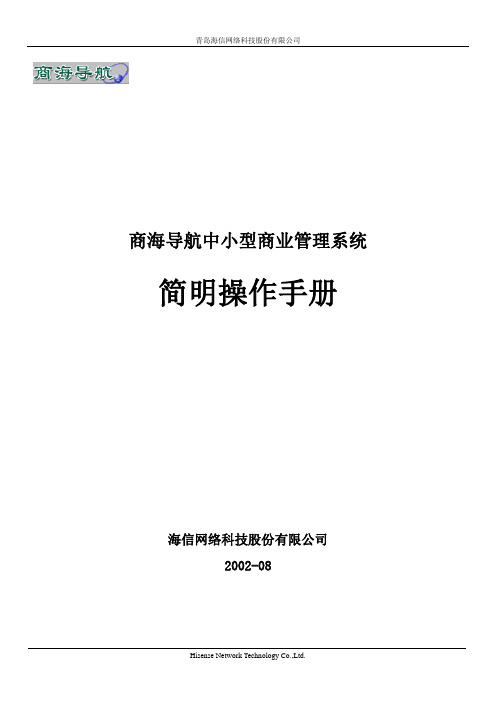
商海导航中小型商业管理系统简明操作手册海信网络科技股份有限公司2002-08目录1 系统安装步骤 (1)1.1系统安装前的准备工作 (1)1.1.1 工作站安装准备 (1)1.1.2 打印机安装 (1)1.1.3 收款机安装准备 (2)1.1.4 SQL版商海导航其他安装准备 (3)1.2系统安装 (3)1.2.1 工作站系统安装步骤 (4)1.2.2 收款机系统安装 (10)1.3商海导航安装注意事项 (12)2 系统投入运行 (13)2.1运行前数据准备工作 (13)2.2系统投入运行 (24)3 日常业务处理 (27)4 系统注册 (27)5系统中常见问题的处理 (29)5.1前台收款机无法连网,处于单机状态。
(29)5.2数据库连接不成功。
(29)5.3报表或单据无法正确打印。
(30)5.4系统后台结帐时,提示加密系统异常,无法结帐。
(30)5.5商海导航系统数据库异常 (30)5.6系统安装后无法正常运行,提示系统内部错误。
(30)5.7后台各种销售报表帐对不起来。
(30)5.8系统运行一段时间后,想启动会员管理功能,如何进行? (30)5.9W INDOWS NT4.0及MS SQL S ERVER7.0/2000的安装步骤是什么? (31)5.10SQL版商海导航系统工作站提示无法连接数据库。
(31)5.11如何关闭退出会员服务程序的运行 (32)1 系统安装步骤1.1 系统安装前的准备工作在安装商海导航中小型商业管理系统(简称:商海导航)之前,要做好以下准备工作。
1.1.1 工作站安装准备(1)在各工作站上安装中文Win98(建议用Win98第二版),为各计算机分配一个名称,如:PC01、PC02、…等。
(2)配置各工作站网卡、网络用户以及网络协议等,使系统中各台计算机可以互相访问。
建议网络用户使用Windows 登录或Microsoft友好登录。
图1-1-1 设置网络登录方式图1-1-2 设置计算机名称(3)设置各工作站显示器屏幕分辩率为800x600,颜色为增强色(16位)或真彩色(24位)。
AppServer安装及配置方法-精品文档
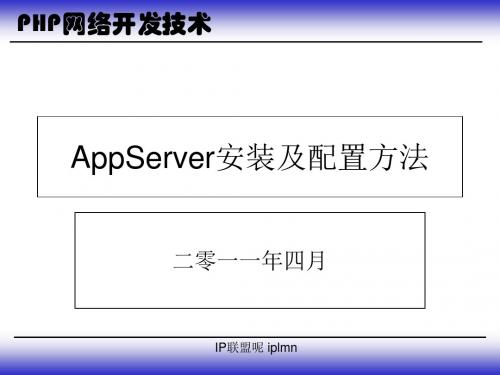
IP联盟呢 iplmn
PHP网络开发技术-----PHP安装及配置
主讲:曾凡涛
8、检查是否安装成功,在地址栏输入127.0.0.1,出现如下画面表示安装 成功。
IP联盟呢 iplmn
PHP网络开发技术-----PHP安装及配置
主讲:曾凡涛
9、将php.ini中的register_globals参数设置为On。
IP联盟呢 iplmn
PHP网络开发技术-----PHP故障及处理
主讲:曾凡涛
启动apache 出现”The requested operation has failed”。
原因三:httpd.conf配置错误 如果apache的配置文件httpd.conf搞错了,在windows里启动它,会 提示the requested operation has failed ,这是比较郁闷的事,因为 查错要看个半天。 其实可以用命令行模式启动apache,并带上参数, apache会提示你哪句有误,然后就可以针对性的解决,命令如下:
httpd.exe -w -n "Apache2" -k start 还有一种情况:即使你这次启动了,下次你都有可能启动失败 在运行里输入:netsh winsock reset 一会儿cmd会提示你重启,不用理会,现在APACHE已经可以启动了。 其实就是一个winsock的修复
IP联盟呢 iplmn
PHP网络开发技术
AppServer安装及配置方法
二零一一年四月
IP联盟呢 iplmn
PHP网络开发技术-----PHP安装及配置
主讲:曾凡涛
1、运行下载好的“appserv-win32-2.5.9.exe”,出现如下界面,选择Next.
dedecms建站整理出的文档(傻瓜式学习建站)
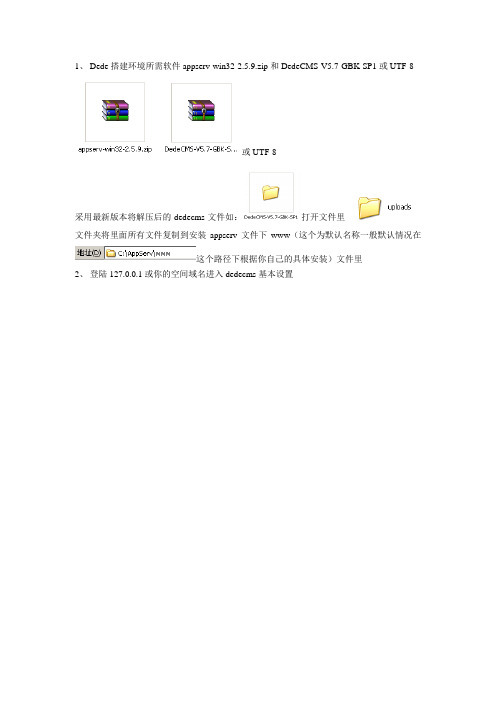
1、Dede搭建环境所需软件appserv-win32-2.5.9.zip和DedeCMS-V5.7-GBK-SP1或UTF-8或UTF-8采用最新版本将解压后的dedecms文件如:打开文件里文件夹将里面所有文件复制到安装appserv文件下www(这个为默认名称一般默认情况在这个路径下根据你自己的具体安装)文件里2、登陆127.0.0.1或你的空间域名进入dedecms基本设置设置完成后就可以登陆后台进行下一步操作,将水印关闭建立顶级栏目修改文件保存路径3、有了环境后重新建立dedecms时《=======DEDECMS后台=========》文件uplodads(上传时数据)templets(模板文件夹)data(数据库文件夹backupdata)image(图片文件夹CSS)JS(JS文件夹)及其它(单独文件非自动生成文件)《======如果建立好后登陆后台时出现数据库连接错误可以重新安装方法为=====》删除:install/install_lock.txt文件修改index.php.bak访问install如果不行就访问install/index.php这个文件夹《========新建时保留==========》appsery)cgi-bin)phpMyAdmin其他的可以删去然后重复第一步中说到的把文件复制到www 文件夹内《==========================》解析网址修改连接:C:\WINDOWS\system32\drivers\etc\host4、调用模板标签默认模板文件夹为根目录下\templets\default里我们会新建立风格模板如:新建模板\templets\yc这样就可以在首页看到我们自己的模板了5、调用模板标签请参考pd.txt及默认模板内的标签6、Pd.txt文件一、观念,计划和利用模板,必需要领略下面几个观念1、板块(封面)模板:指网站主页或较量重要的栏目封面频道利用的模板,一般用“index_识别ID.htm”定名,另外,用户单独界说的单个页面或自界说符号,也可选是否支持板块模板符号,若是支持,系统会用板块模板符号引擎去理会后才输出内容或生成特定的文件。
在windows环境下架设网页伺服器(AppServ套件安装

在windows環境下架設網頁伺服器(AppServ套件安裝)由於AppServ已將PHP、MySQL、Apache整合成獨立的安裝檔,只需要進行一次安裝,就可以把3個部份都安裝。
安裝步驟如下:1. 可於AppServ的官方網站(.appservnetwork./)下載AppServ2.5.x版。
2.當下載完成後,請按appserv-win32-2.5.7.exe檔案上連按兩下,執行該安裝檔案。
當出現圖1所示進入安裝程式。
請點選「Next」繼續安裝步驟。
圖13.如圖2所示同意安裝的的說明規範,按下「I Agree」繼續安裝。
圖24.如圖3所示決定安裝目錄,以下對話方塊的目的就是決定要安裝的目錄位置,預設是使用「C:\AppServ」,如果要設定為其他目錄,可以直接修改或按下「Browse..」按鈕。
決定好之後,按下「Next」按鈕進行下一步驟。
圖35.設定好安裝目錄後,接下來就是要決定安裝套件的模式,如圖4所示將所有下列模式全部勾選安裝,按下「Next」按鈕進行下一步驟。
圖46. 如圖5所示由於安裝電腦沒有網域名稱,因此可以在Server Name填入IP(在這填入localhost),而Administrator’s Email Address則填入你可以收到信件的電子郵件即可,最後HTTP Port通常使用80,因為這是標準號碼所以請避免任意修改。
設定完成後,按下「Next」按鈕進行下一步驟。
圖57.MySQL選項設定如圖6所示,主要是用來設定進入MySQL資料庫管理系統上的密碼,請自行在Enter root password與Re-enter root password設定自己喜歡的密碼(在這設123456),Character Sets and Collations該選項設定MySQL所要支援的語系,如果要設定繁體中文請點選Big5 Traditional Chinese,其勾取選項請使用預設值,接下來按下「Install」按鈕開始進行安裝。
OP操作站、AP应用站安装步骤

OP操作站、AP应用站安装步骤一、准备工作1、电脑主机一台:硬盘容量不低于50G、两个网口、支持双屏的显卡,处理器和内存最好大一些,性能强一些。
2、Windows XP SP2 英文系统、Windows Server 2003 SP1英文系统的安装光盘、制作的装系统U盘或者移动硬盘,安装系统必须是英文的,最好是纯净版本。
3、Delta V 8.4.2安装光盘4、U盘或者移动硬盘、电脑显卡、网卡、声卡等驱动盘。
二、Windows XP SP2、Windows Server 2003 SP1系统安装OP操作站安装Windows XP SP2 英文系统,AP应用站安装Windows Server 2003 SP1英文系统(最佳选择),也可以安装Windows XP SP2。
没有什么特殊的,就正常安装就可以。
在安装过程中,当出现下面画面时,依次设置,也可以安装系统成功后再设置。
将电脑分成C盘和D盘两个分区,将D盘格式化,C盘容量设置尽量大些,能够满足软件运行。
1、依次点击NEXT2、名字和组织可以随便填,没有什么影响,点击NEXT。
3、点击NEXT4、密码输入deltav2008,点击NEXT。
5、时区选择北京这个选项,点击NEXT。
6、系统一直安装完成。
7、安装电脑显卡、网卡、声卡等驱动。
三、系统安装完毕对一些功能进行设置1、系统安装完成,登陆电脑账号:administrator,密码:deltav2008。
2、右键点击桌面电脑图标选择属性,点击电脑名选项,点击CHANGE。
3、需要输入电脑名和工作组,不管是OP操作站还是AP应用站,工作组都要填写:DELTAV。
如果安装OP操作站,电脑名就填写操作站对应的名字,例如:ATL_OP1。
下图举例填写的是南山应用站:ATL_AP。
填写完成,就点击OK。
4、再点击属性对话框的高级选项,点击性能(Performance)中的设置,在visual effects 选项:选择调整到最佳性能(adjust for best performance)。
win32-service的创建

win32-service的创建参考这篇教程:Simple Windows Service in C安装service需要在管理员权限下运行cmd,并输入下面的命令行C:\>sc create "My Sample Service" binPath= C:\SampleServi ce.exeMy Sample Service是service name,可以随意更改。
后面的exe程序是我们需要执行的service,代码如下。
卸载service,输入,C:\>sc delete "My Sample Service"代码样例:#include <Windows.h>#include <tchar.h>#include <wtsapi32.h>#pragma comment(lib,"Wtsapi32.lib")SERVICE_STATUS g_ServiceStatus = { 0 };SERVICE_STATUS_HANDLE g_StatusHandle = NULL;HANDLE g_ServiceStopEvent = INVALID_HANDLE_ VALUE;HANDLE g_hChildStd_Rd = NULL;HANDLE g_hChildStd_Wr = NULL;VOID WINAPI ServiceMain(DWORD argc, LPTSTR* argv);VOID WINAPI ServiceCtrlHandler(DWORD);DWORD WINAPI ServiceWorkerThread(LPVOID lpParam);#define SERVICE_NAME _T("My Sample Service")int _tmain(int argc, TCHAR* argv[]){OutputDebugString(_T("My Sample Service: Main: Entry"));SERVICE_TABLE_ENTRY ServiceTable[] ={{(LPWSTR)SERVICE_NAME, (LPSERVICE_MAIN_FUNCTION)S erviceMain},{NULL, NULL}};if (StartServiceCtrlDispatcher(ServiceTable) == FALSE){OutputDebugString(_T("My Sample Service: Main: StartServ iceCtrlDispatcher returned error"));return GetLastError();}OutputDebugString(_T("My Sample Service: Main: Exit"));return 0;}VOID WINAPI ServiceMain(DWORD argc, LPTSTR* argv){HANDLE hThread;DWORD Status = E_FAIL;OutputDebugString(_T("My Sample Service: ServiceMain: En try"));g_StatusHandle = RegisterServiceCtrlHandler(SERVICE_NA ME, ServiceCtrlHandler);if (g_StatusHandle == NULL){OutputDebugString(_T("My Sample Service: ServiceMain: R egisterServiceCtrlHandler returned error"));goto EXIT;}// Tell the service controller we are startingZeroMemory(&g_ServiceStatus, sizeof(g_ServiceStatus));g_ServiceStatus.dwServiceType = SERVICE_WIN32_OWN_PR OCESS;g_ServiceStatus.dwControlsAccepted = 0;g_ServiceStatus.dwCurrentState = SERVICE_START_PENDIN G;g_ServiceStatus.dwWin32ExitCode = 0;g_ServiceStatus.dwServiceSpecificExitCode = 0;g_ServiceStatus.dwCheckPoint = 0;if (SetServiceStatus(g_StatusHandle, &g_ServiceStatus) == F ALSE){OutputDebugString(_T("My Sample Service: ServiceMain: Se tServiceStatus returned error"));/** Perform tasks neccesary to start the service here*/OutputDebugString(_T("My Sample Service: ServiceMain: Pe rforming Service Start Operations"));// Create stop event to wait on later.g_ServiceStopEvent = CreateEvent(NULL, TRUE, FALSE, NUL L);if (g_ServiceStopEvent == NULL){OutputDebugString(_T("My Sample Service: ServiceMain: Cr eateEvent(g_ServiceStopEvent) returned error"));g_ServiceStatus.dwControlsAccepted = 0;g_ServiceStatus.dwCurrentState = SERVICE_STOPPED;g_ServiceStatus.dwWin32ExitCode = GetLastError();g_ServiceStatus.dwCheckPoint = 1;if (SetServiceStatus(g_StatusHandle, &g_ServiceStatus) == F ALSE){OutputDebugString(_T("My Sample Service: ServiceMain: Se tServiceStatus returned error"));}goto EXIT;}// Tell the service controller we are startedg_ServiceStatus.dwControlsAccepted = SERVICE_ACCEPT_ST OP;g_ServiceStatus.dwCurrentState = SERVICE_RUNNING;g_ServiceStatus.dwWin32ExitCode = 0;g_ServiceStatus.dwCheckPoint = 0;if (SetServiceStatus(g_StatusHandle, &g_ServiceStatus) == F ALSE){OutputDebugString(_T("My Sample Service: ServiceMain: Se tServiceStatus returned error"));}// Start the thread that will perform the main task of the ser vicehThread = CreateThread(NULL, 0, ServiceWorkerThread, NU LL, 0, NULL);OutputDebugString(_T("My Sample Service: ServiceMain: W aiting for Worker Thread to complete"));// Wait until our worker thread exits effectively signaling tha t the service needs to stopWaitForSingleObject(hThread, INFINITE);OutputDebugString(_T("My Sample Service: ServiceMain: W orker Thread Stop Event signaled"));/** Perform any cleanup tasks*/OutputDebugString(_T("My Sample Service: ServiceMain: Pe rforming Cleanup Operations"));CloseHandle(g_ServiceStopEvent);g_ServiceStatus.dwControlsAccepted = 0;g_ServiceStatus.dwCurrentState = SERVICE_STOPPED;g_ServiceStatus.dwWin32ExitCode = 0;g_ServiceStatus.dwCheckPoint = 3;if (SetServiceStatus(g_StatusHandle, &g_ServiceStatus) == F ALSE){OutputDebugString(_T("My Sample Service: ServiceMain: Se tServiceStatus returned error"));}EXIT:OutputDebugString(_T("My Sample Service: ServiceMain: Ex it"));return;}VOID WINAPI ServiceCtrlHandler(DWORD CtrlCode){OutputDebugString(_T("My Sample Service: ServiceCtrlHan dler: Entry"));switch (CtrlCode){case SERVICE_CONTROL_STOP:OutputDebugString(_T("My Sample Service: ServiceCtrlHan dler: SERVICE_CONTROL_STOP Request"));if (g_ServiceStatus.dwCurrentState != SERVICE_RUNNING) break;/** Perform tasks neccesary to stop the service here*/g_ServiceStatus.dwControlsAccepted = 0;g_ServiceStatus.dwCurrentState = SERVICE_STOP_PENDING;g_ServiceStatus.dwWin32ExitCode = 0;g_ServiceStatus.dwCheckPoint = 4;if (SetServiceStatus(g_StatusHandle, &g_ServiceStatus) == F ALSE){OutputDebugString(_T("My Sample Service: ServiceCtrlHan dler: SetServiceStatus returned error"));}// This will signal the worker thread to start shutting downSetEvent(g_ServiceStopEvent);break;default:break;}OutputDebugString(_T("My Sample Service: ServiceCtrlHan dler: Exit"));}DWORD WINAPI ServiceWorkerThread(LPVOID lpParam){OutputDebugString(_T("My Sample Service: ServiceWorkerT hread: Entry"));WCHAR station[] = L"Winsta0\\default";SECURITY_ATTRIBUTES saAttr;saAttr.nLength = sizeof(SECURITY_ATTRIBUTES);saAttr.bInheritHandle = TRUE;saAttr.lpSecurityDescriptor = NULL;CreatePipe(&g_hChildStd_Rd, &g_hChildStd_Wr, &saAttr, 0);STARTUPINFO si;ZeroMemory(&si, sizeof(STARTUPINFO));si.cb = sizeof(STARTUPINFO);si.hStdOutput = g_hChildStd_Wr;si.hStdError = g_hChildStd_Wr;si.lpDesktop = station;si.dwFlags = STARTF_USESTDHANDLES;PROCESS_INFORMATION pi;HANDLE hToken;bool err = WTSQueryUserToken(WTSGetActiveConsoleSessi onId(), &hT oken);WCHAR path[] = L"D:\\child.exe";if (CreateProcessAsUser(hT oken, path, NULL, 0, 0, true, CREA TE_NO_WINDOW, 0, 0, &si, &pi)){CloseHandle(g_hChildStd_Wr);DWORD ret = WaitForSingleObject(pi.hProcess, 2000); //wai t for the child process exit.if (ret == 0){WCHAR chBuf[100]= L"HELLO WORLD";DWORD dwRead, dwWritten,err = ReadFile(g_hChildStd_Rd, chBuf, 100, &dwRead, NULL);HANDLE hFile = CreateFile(L"123.txt", // name of t he writeGENERIC_WRITE, // open for writing0, // do not shareNULL, // default securityCREATE_NEW, // create new file onlyFILE_ATTRIBUTE_NORMAL, // normal fileNULL); // no attr. templateWriteFile(hFile, // open file handlechBuf, // start of data to write100, // number of bytes to write&dwWritten, // number of bytes that were writtenNULL); // no overlapped structure}}// Periodically check if the service has been requested to st opwhile (WaitForSingleObject(g_ServiceStopEvent, 0) != WAIT_ OBJECT_0){/** Perform main service function here*/// Simulate some work by sleepingSleep(3000);}OutputDebugString(_T("My Sample Service: ServiceWorkerT hread: Exit"));return ERROR_SUCCESS;}在Winsta0\default中创建子进程,在service中使用CreateProcessAsUser调用子进程。
